Is uw pc klaar voor Windows 8?
Windows 8 is gisteren officieel vrijgegeven en het is nu tijd om te beslissen of je wilt upgraden of niet. Als u hebt besloten om een Windows XP-, Windows Vista- of Windows 7-machine naar Windows 8 te upgraden, wilt u waarschijnlijk zeker weten dat uw systeem Windows 8 kan ondersteunen voordat u de upgrade koopt.
Om te controleren of uw pc compatibel is met Windows 8, kunt u de Windows 8 Upgrade Assistant downloaden en uitvoeren. De upgrade-assistent zal doorgaan en uw hardware, programma's en zelfs alle aangesloten apparaten scannen om te controleren of ze met Windows 8 werken. Windows 8 vereist bepaalde CPU-functies zoals PAE, NX, SSE2, enz. Het is dus een goed idee om te gebruiken deze tool als uw computer een beetje aan de oude kant staat.
De tool geeft u ook een compatibel rapport voor uw programma's en laat u weten of u het programma moet verwijderen of het programma moet bijwerken voordat u gaat upgraden. Zodra u het downloadt, installeert en uitvoert, begint het programma automatisch met het scannen van uw computer naar apps en apparaten.

Vervolgens wordt aangegeven welke apps compatibel zijn en welke apps u moet beoordelen.
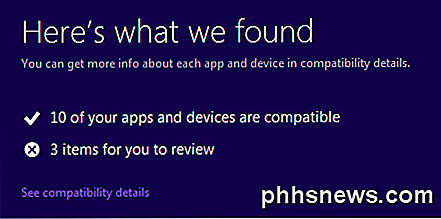
Er zijn enkele nieuwe functies in Windows 8 zoals veilig opstarten, snel en snel opstarten. Upgrade-assistent zal u op de hoogte stellen als een van die items niet door uw systeem wordt ondersteund:
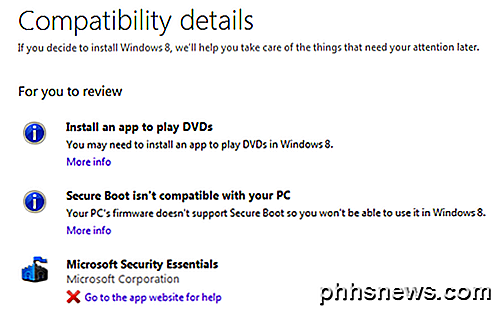
Als u dit nog niet wist, bevat Windows 8 geen ingebouwde software om dvd's af te spelen. Als u die functie wilt, moet u het Pro-pakket kopen en Windows Media Center aanschaffen. Houd er rekening mee dat als u al Windows 8 Pro heeft, u Windows Media Center Pack gratis kunt krijgen tot 31 januari 2013, dus doe het snel!
Microsoft Security Essentials wordt ook vervangen door Windows Defender in Windows 8. Het is eigenlijk hetzelfde, maar om welke reden dan ook zijn ze inclusief Windows Defender ingebouwd in Windows 8. Dus als je Security Essentials hebt geïnstalleerd op Windows 7, heb je om het te verwijderen voor het upgraden.
U krijgt ook een lijst met compatibele software en hardware die werkt met Windows 8:
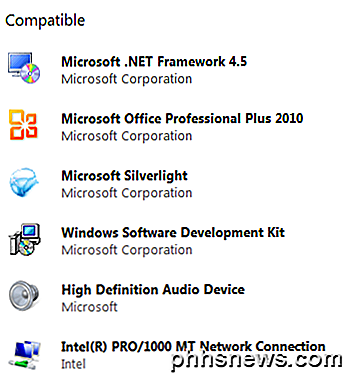
Wanneer u op Volgende klikt, wordt u gevraagd wat u wilt behouden. Dit zal bepalen welke versie van Windows 8 voor u het beste werkt.
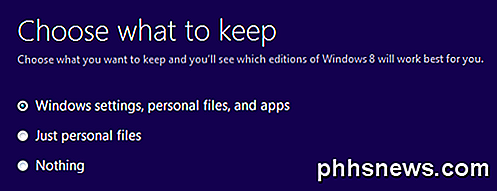
Merk op dat, afhankelijk van welke versie van Windows je hebt, je alleen kunt upgraden naar bepaalde edities van Windows 8. Als je bijvoorbeeld Windows 7 Ultimate hebt, kun je alleen upgraden naar Windows 8 Pro. Als u Windows 7 Pro hebt, kunt u upgraden naar Windows 8 Pro of Enterprise. Als u Windows 7 Enterprise hebt, kunt u alleen upgraden naar Windows 8 Enterprise. Bekijk het Wikipedia-artikel voor meer details.
In mijn geval, sinds ik Windows 7 Ultimate heb, gaf elke optie die ik selecteerde hetzelfde resultaat: Windows 8 Pro voor $ 39, 99.
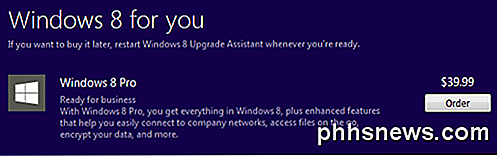
Dat is zo ongeveer alles wat er is met de Windows 8 Upgrade-assistent. Het is vooral handig om uit te zoeken welke hardware en software niet werken op Windows 8. Het is ook handig als je een oudere pc hebt en je niet zeker weet of je CPU wordt ondersteund door Windows 8. Veel plezier!

Hoe u uw iPhone kunt gebruiken voor het opnemen van professionele films
Films maken op uw smartphone is altijd eenvoudig geweest, maar vaker wel dan niet kunt u verwachten dat de kwaliteit te lijden heeft door schokkerige beelden, uit -of-focus-lenzen en geluid dat beter aan doven wordt overgelaten. Nu kan dat allemaal veranderen met behulp van een aantal unieke hardware en slim ontworpen software die het gemakkelijker dan ooit maakt om films van studiokwaliteit te maken met niets meer dan de iPhone in je zak.

HTML5-video's stoppen met automatisch afspelen in uw webbrowser
Met click-to-play plug-ins kunt u voorkomen dat video-plug-ins worden gestart zodra u een webpagina laadt , maar steeds meer websites gaan naar HTML5-video. Gelukkig is het nog steeds mogelijk om autoplay in veel browsers te voorkomen. De onderstaande trucs voorkomen ook dat HTML5-audio automatisch wordt afgespeeld.



